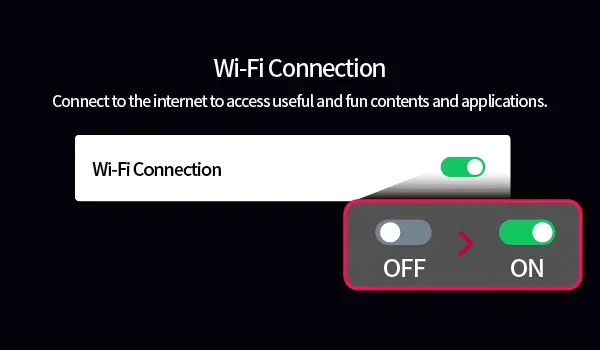Casi todo el mundo ya está acostumbrado al uso de Internet, y conectarse a una red Wi-Fi se ha vuelto algo común. Todos los televisores modernos de LG admiten conexiones a Internet tanto por cable como inalámbricas. La configuración es bastante sencilla y no requiere conocimientos especiales. El único detalle a tener en cuenta es que la ruta de configuración puede variar en televisores de diferentes años debido a los cambios en el sistema operativo.
Rutas de configuración de Wi-Fi para televisores LG según el año de fabricación
| Versión de webOS | Años de lanzamiento | Ruta para configurar Wi-Fi |
|---|---|---|
| webOS 24 – 6.0 | 2024 – 2021 | Botón [Configuración] en el control remoto → [Todas las configuraciones] → [General] → [Red] → [Conexión Wi-Fi] |
| webOS 5.0 | 2020 | Botón [Configuración] en el control remoto → [Todas las configuraciones] → [Conexiones] → [Configuración de conexión de red] → [Conexión Wi-Fi] |
| webOS 4.5 | 2019 | Botón [Configuración] en el control remoto → [Todas las configuraciones] → [Conexiones] → [Conexión Wi-Fi] |
| webOS 4.0 y anteriores | 2018 y anteriores | Botón [Configuración] en el control remoto → [Todas las configuraciones] → [Red] → [Conexión Wi-Fi] |
Conexión y configuración avanzada de Wi-Fi en televisores LG
Cuando abras el menú de conexión Wi-Fi en tu televisor LG, encontrarás una variedad de opciones que pueden variar según el modelo. Para comenzar, activa el Wi-Fi, y el televisor escaneará automáticamente todas las redes disponibles. Selecciona la red a la que deseas conectarte e ingresa la contraseña de la red (si es una red abierta, no será necesario ingresar la contraseña). Después de introducir la contraseña, pulsa el botón «Conectar» y el televisor establecerá la conexión a Internet.
Los modelos más recientes de televisores ofrecen configuraciones avanzadas de Wi-Fi que brindan opciones adicionales.
Configuraciones avanzadas de Wi-Fi
En el menú de conexión Wi-Fi, puedes seleccionar «Otras configuraciones de red» para acceder a opciones más detalladas.
- Agregar una red oculta: Si intentas conectarte a una red oculta que no aparece en la lista, puedes agregarla manualmente introduciendo su nombre (SSID). Aunque el televisor no detecta redes ocultas, al ingresar el nombre de la red será posible conectarse a ella.
- Conexión mediante WPS PBC (configuración por botón): Si tu enrutador admite WPS-PBC (Wi-Fi Protected Setup – Configuración por botón), puedes conectar el televisor al enrutador sin ingresar una contraseña. Para hacerlo, presiona el botón WPS-PBC en el enrutador y luego el botón [Conectar Wi-Fi] en el televisor. Los dispositivos intercambiarán claves de acceso y establecerán una conexión segura.
- Conexión mediante WPS PIN: Si tu enrutador admite WPS PIN (Wi-Fi Protected Setup – Número de identificación personal), puedes conectarte usando un PIN. Algunos enrutadores tienen una pequeña pantalla que muestra el PIN, mientras que otros lo proporcionan a través del menú del enrutador o mediante un botón dedicado. Introduce el PIN que aparece en tu enrutador en el campo correspondiente del televisor para conectarte a la red.
Configuraciones avanzadas después de la conexión
Después de conectarte a una red inalámbrica, puedes ver información detallada sobre la conexión, como la dirección IP. Si es necesario, puedes modificar la dirección IP o la configuración del servidor DNS seleccionando el botón «Editar». Estas configuraciones avanzadas suelen ser necesarias solo para usuarios que configuran una red de acceso personalizada, como cuando se utiliza un servidor DNS único o se configura el acceso a través de una VPN. Esta función es especialmente útil para acceder a servicios de transmisión con restricciones regionales, lo que permite dirigir el tráfico del televisor hacia un servidor preferido.